电脑WIN10系统如何更改讲述人语音、语速、音调以及音量?
我们在使用WIN10电脑的时候,如果觉得讲述人语音、语速等不符合自己的要求,可以进行修改。今天小编就跟大家分享一下电脑WIN10系统如何更改讲述人语音、语速、音调以及音量?
具体如下:
1. 首先我们打开电脑,右键开始图标,在窗口中点击设置选项。
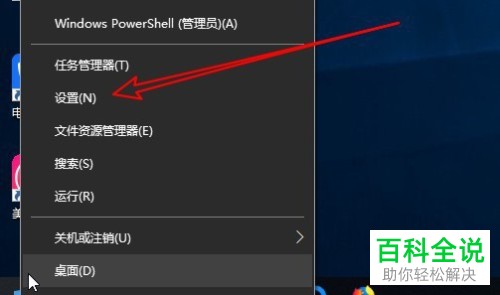
2. 点击之后即可打开Windows设置窗口了。此时我们找到并点击“轻松使用”功能。
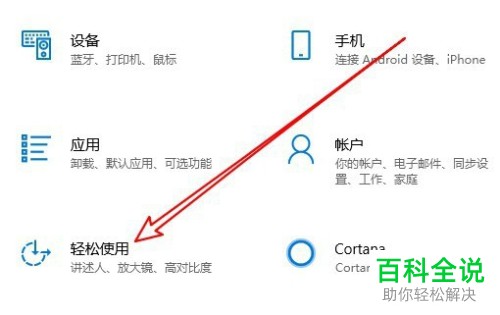
3. 然后点击左侧一栏中的讲述人选项。

4.在对应的右侧一栏中点击“选择语音”栏的箭头。

5. 选择我们需要的语音就可以了。
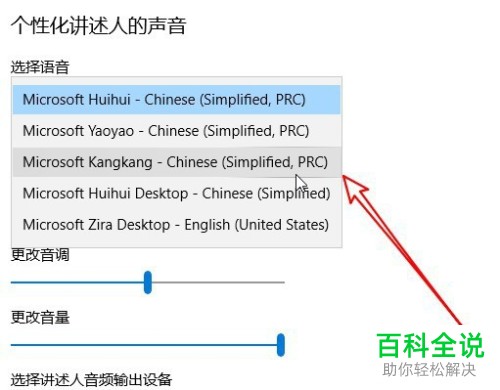
6. 然后我们可以对语速、音调以及音量进行设置。
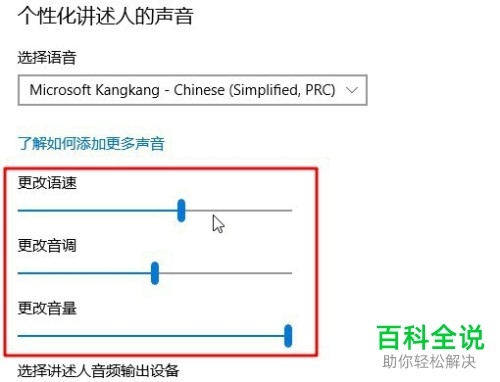
以上就是电脑WIN10系统更改讲述人语音、语速、音调以及音量的方法。
赞 (0)

